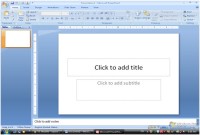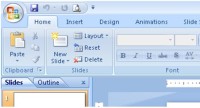Apa sihhh Turbo Pascal Ituuu ???
Pascal merupakan suatu bahasa komputer tingkat tinggi (high level language) yang dibuat sekitar tahun 1970 oleh Niklaus Wirth dari Technical University di Zurich, Switzerland dan digunakan untuk pendidikan komputer. Nama Pascal diambil dari seorang ahli matematika yang bernama Blaise Pascal yang menemukan mesin hitung pertama. Bahasa Pascal dirancang untuk menyelesaikan masalah dari berbagai kalangan pemakai, mulai dari para mahasiswa, pendidik, dan ilmuwan. Salah satu kompiler pascal yang terkenal dan tercepat adalah Turbo PASCAL yang dibuat oleh perusahaan Borland (http://www.borland.com).
Struktur Program Pascal
- Struktur program pascal yang paling sederhana adalah :
uses;
var;
begin
{Program anda disini}
end.
Contohnya :
Uses wincrt;
begin
Writeln('Turbo Pascal');
end.
- Struktur dasar suatu program pascal yang kompleks adalah sebagai berikut :
program ; { Program heading }
uses ; { Uses clause(bagian deklarasi) }
label ; { Deklarasi Label }
const ; { Deklarasi Konstanta }
type ; { Deklarasi Tipe }
var ; { Deklarasi Variabel }
procedure ; { Procedures }
function ; { Functions }
begin
statement ; { Berisi Pernyataan }
end.
Program Heading (Kepala Program)
Judul program dalam Turbo Pascal bersifat optional dan tidak ada pengaruhnya dalam
program. Jika ditulis akan memberikan nama program dan suatu daftar parameter
optional dimana program itu berkomunikasi. Daftar itu terdiri dari sederetan
indentifier yang diakhiri dengan tanda kurung dan dipisahkan dengan tanda koma.
Contoh : Program Perhitungan_Luas;
Program Faktorial;
Uses Clause (Bagian Deklarasi)
Bagian
uses clause digunakan untuk menentukan library yang dibutuhkan saat
proses program. LIBRARY merupakan file penyimpan subroutine yang secara
berulang digunakan saat proses program. Library ini diistilahkan sebagai
unit dalam Turbo PASCAL yang terdiri dari SYSTEM, OVERLAY, GRAPH, DOS,
CRT yang ditempatkan dalam file TURBO.TPL.
Contoh : Uses Crt; (*menggunakan Unit Crt *)
Uses Wincrt; (*menggunakan Unit Wincrt*)
Perhatian :
Unit system merupakan unit yang secara otomatis akan disertakan dalam setiap
program, unit inilah mengatur semua perintah dasar input dan output pada Pascal .
Sedangkan unit-unit lain hanya akan disertakan bila kita pilih pada bagian uses.
Declaration
Bagian
ini meliputi deklarasi untuk label, const, type, var, procedure dan
function. Syarat terpenting dalam pembentukan suatu program adalah,
bahwa setiap variabel,
type non-standard, label, procedure non-standard, serta function non-standard yang
dipakai didalamnya harus nyatakan (deklarasi) terlebih dahulu pada bagian deklarasi.
Setiap deklarasi tersebut harus bersifat unik (tidak boleh serupa satu sama yang lain).
Penulisan nama dalam deklarasi tersebut harus memenuhi syarat-syarat sebagai
berikut :
- panjang nama maximum 63 character, diawali dengan alphabet
- tidak ada special character kecuali tanda garis bawah ("_")
- tidak boleh serupa dengan reserved word (kata tercadang)
- tidak boleh serupa dengan indentifier lainnya.
Variabel Declaration
Setiap variabel yang digunakan dalam program harus didefinisikan terlebih dahulu
sebelum digunakan. Cara penulisan ini adalah :
Var
<nama var> : <type variable>;
Contoh : Var
hitung : integer;
angka : real;
Macam tipe Variabel
Ada beberapa macam tipe data dalam Pascal, diantaranya adalah :
1.
Integer, adalah susunan angka yang tidak mengandung koma. Disebut juga
bilangan bulat. Nilainya terletak antara -32768 s/d 32767.
2. Byte, adalah merupakan bagian dari integer. Nilainya terletak antara 0 s/d 255.
3. Real, merupakan tipe bilangan yang mengandung pecahan. Nilainya terletak antara 1E-38 s/d 1E+38.
4. Boolean, berhubungan dengan dua keadaan logika. Dapat bernilai True atau False.
5. Char, merupakan tipe yang hanya terdiri dari sebuah simbol karakter ASCII
6. String, merupakan tipe yang terdiri dari sejumlah karakter.
Macam Operasi Hitung
Simbol Operasi
|
Fungsi
|
Contoh
|
+
|
Penjumlahan
|
A + B
|
-
|
Pengurangan
|
A - B
|
*
|
Perkalian
|
A * B
|
/
|
Pembagian
|
A / B
|
DIV
|
Hasil bagi
|
A DIV B
|
MOD
|
Sisa bagi
|
A MOD B
|
Operator dalam Pascal mempunyai hirarki. Tabel berikut ini menunjukkan prioritas atau hirarki pengerjaan operator dalam Pascal.
Kelompok Operator
|
Prioritas
|
NOT
|
1
|
* / DIV MOD AND
|
2
|
+ - OR
|
3
|
= <> <= >=
|
4
|